Oggi spiegheremo passo dopo passo come cambiare o configurare DNS su Android.
La prima cosa da tenere a mente è che questo vale solo per le reti WiFi. Non è stato possibile modificare il DNS quando si utilizza la rete mobile, poiché ciò causerebbe errori di connessione.
Il DNS è uno degli elementi più rilevanti durante la navigazione , anche se può essere un elemento sconosciuto per gli utenti meno esperti.
La modifica del DNS su Android consente di riconfigurare quelli forniti con il nostro operatore per impostazione predefinita. Dopo aver modificato i DSN della rete Wifi che usi regolarmente, non dovrai più farlo.
Pertanto, ti diremo quali sono i server DNS e come puoi cambiarli dal tuo telefono Android, dal momento che è un processo abbastanza semplice, in aggiunta a ciò può essere fatto gratuitamente con il server appropriato.
Come modificare o configurare DNS su Android senza applicazioni di terze parti
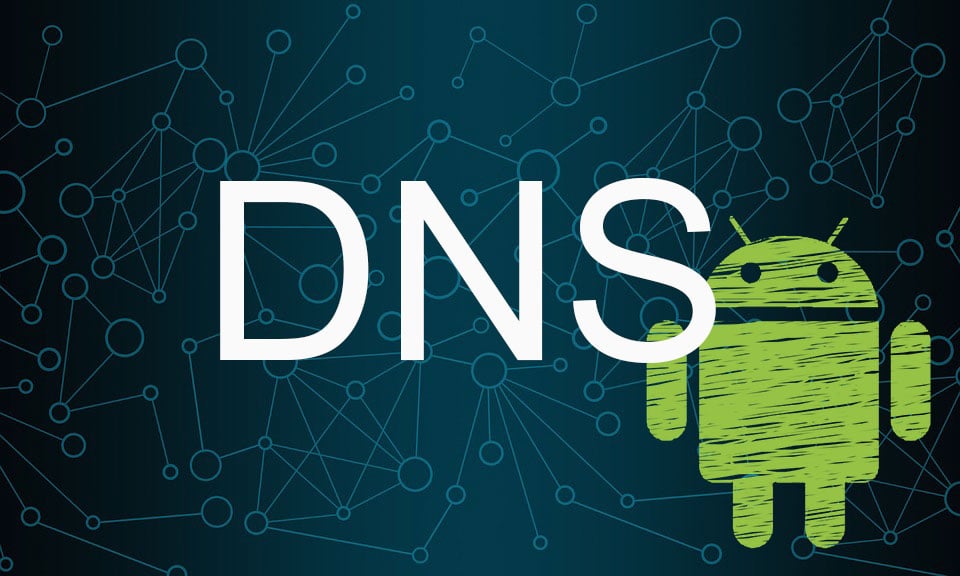
In questo guida possiamo cambiare il DNS che l’operatore ci fornisce con quelli di Google e OpenDNS. È un processo semplice e può aiutarci a risolvere possibili problemi di velocità o per visitare siti web bloccati in alcune nazioni, italia compresa.
Che cos’è un DNS?
I server DNS (Domain Name System) sono responsabili della traduzione degli indirizzi Web in indirizzi IP. Ad esempio, quando navighi su maidirelink.it, vedi quell’indirizzo, ma il browser ha bisogno di un altro modo per sapere a quale server devi connetterti per accedere a quei contenuti.
Un DNS è fondamentalmente un traduttore. È più facile per l’utente scrivere un indirizzo Web che ricordare l’indirizzo IP di ciascuno di questi siti Web.
Quando accedi a maidirelink, questi server DNS traducono l’indirizzo web della pagina in un indirizzo IP. Fondamentalmente, quello che fanno è tradurre quel testo in un IP. Fondamentalmente, è come se dicessimo a qualcuno che questo sito è “La mia casa” e il DNS offre le informazioni sull’indirizzo esatto di esso.
Quando un governo obbliga un operatore a impedire l’accesso a determinate pagine, questo blocco viene eseguito limitando l’accesso al DNS preconfigurato sui propri router. Pertanto, modificando il DNS è anche possibile saltare rapidamente questo tipo di blocchi della pagina Web, cosa che si può fare sia da Windows che da Android.
Come cambiare DNS su Android
Per modificare il DNS su Android è necessario un DNS alternativo, nel nostro caso, consigliamo il DNS CloudFlare 208.67.222.222 e 208.67.220.220.
Scelto il DNS, non abbiamo bisogno di applicazioni di terzi o cose del genere, tutto viene eseguito dalle impostazioni.
- Apriamo le impostazioni WiFi
- Facciamo clic sulla nostra rete
- Nelle tue impostazioni vedremo direttamente “modifica rete”. Premi e dai “opzioni avanzate”
- Fai clic su “Impostazioni IP” e fai clic su “Statico”
Qui vedremo il DNS e una volta selezionato questo campo puoi andare sotto nelle opzioni avanzate e devi solo compilare i campi DNS 1 e DNS 2 utilizzando gli indirizzi IP del DNS che intendi utilizzare, in questo caso 208.67.222.222 e 208.67.220.220.
Marco Stella, è un Blogger Freelance, autore su Maidirelink.it, amante del web e di tutto ciò che lo circonda. Nella vita, è un fotografo ed in rete scrive soprattutto guide e tutorial sul mondo Pc windows, Smartphone, Giochi e curiosità dal web.
